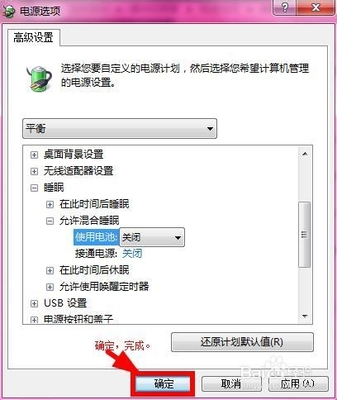Windows XP自带的磁盘清理工具能帮助我们释放不需要的磁盘空间,我们可以通过图形界面或命令方式来清理磁盘空间,下面笔者介绍两种方法,具体操作步骤如下所述:
磁盘清理的两种方法――方法1磁盘清理的两种方法 1、
打开我的电脑,右击要进行磁盘清理的驱动器,弹出的快捷菜单单击“属性”命令
磁盘清理的两种方法 2、
进入“属性”界面,在“常规”选项卡下单击“磁盘清理”按钮
磁盘清理的两种方法 3、
正在计算可以释放多少空间,如图所示:

磁盘清理的两种方法 4、
计算完后进入“磁盘清理”选项卡,在要删除的文件列表框中选择要清理的项目,我这里是全选
磁盘清理的两种方法_磁盘清理命令
磁盘清理的两种方法 5、
单击“确定”按钮进行清理
磁盘清理的两种方法 6、
弹出提示框“您确信要执行这些操作吗”,单击“是”
磁盘清理的两种方法 7、
这时来到了清理驱动器上不需要的文件的界面,如图所示:
磁盘清理的两种方法_磁盘清理命令
磁盘清理的两种方法――方法2磁盘清理的两种方法 1、
单击桌面左下角的“开始”按钮,弹出的菜单窗口单击“运行”命令
磁盘清理的两种方法 2、
在打开的运行框中输入“cleanmgr /sageset:99”命令,单击“确定”按钮
磁盘清理的两种方法 3、
弹出磁盘清理设置界面,同样选择要删除的文件的项目,然后单击“确定”按钮
磁盘清理的两种方法_磁盘清理命令
 爱华网
爱华网